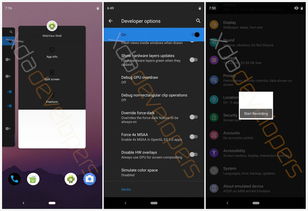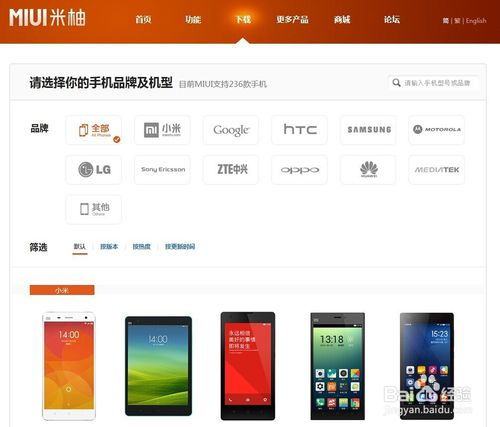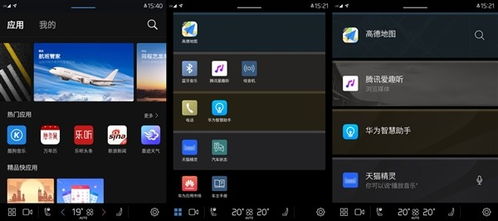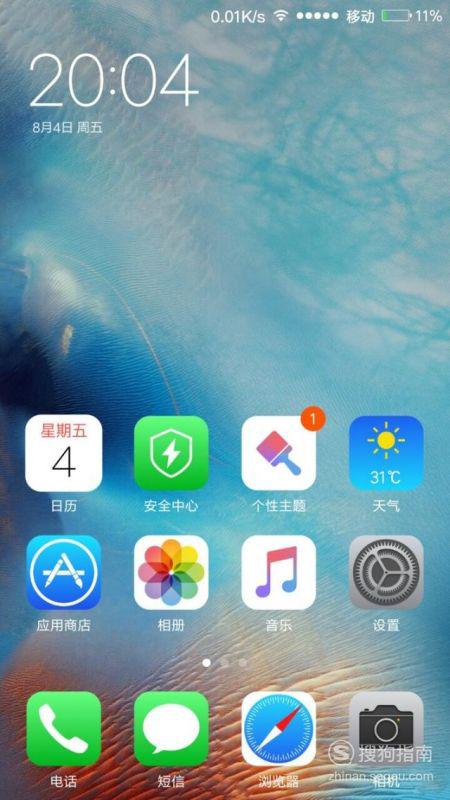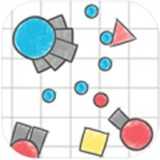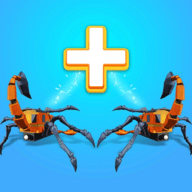安卓系统adb什么意思,安卓调试桥接工具的奥秘与应用
时间:2025-02-06 来源:网络 人气:
你有没有想过,你的安卓手机里有一个神秘的小助手,它就像一个遥控器,可以让你在电脑上操控你的手机呢?没错,这个小助手就是ADB,全称是Android Debug Bridge,听起来是不是很酷炫?今天,就让我带你一起揭开ADB的神秘面纱,看看它到底是个啥意思,又能干些什么神奇的事情!
ADB是什么?
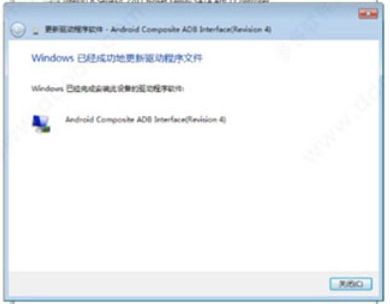
想象ADB就像是一座桥梁,连接着你的电脑和安卓手机。它允许你在电脑上通过一系列命令来控制你的手机,就像是在电脑上玩一个超级酷的手机游戏一样。不过,要想让这座桥梁发挥作用,你得先在手机上打开一个叫做“USB调试”的开关。
ADB的用途
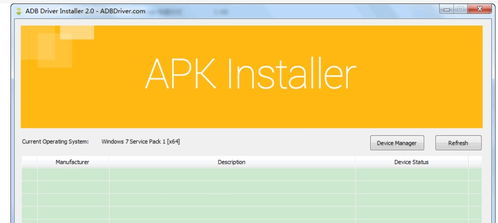
1. 远程控制手机:通过ADB,你可以在电脑上重启手机、进入恢复模式、进入引导加载程序模式,甚至还能推送文件到手机上。
2. 安装和卸载应用:你可以在电脑上安装或卸载手机上的应用,就像在电脑上安装软件一样简单。
3. 调试应用:如果你是一个开发者,ADB可以帮助你调试你的应用,让你在电脑上就能看到手机上的应用运行情况。
4. 文件传输:你可以轻松地将文件从电脑传输到手机,或者反过来,将手机上的文件传输到电脑。
ADB的安装与使用

1. 安装ADB:ADB不需要安装,你只需要从网上下载一个ADB的压缩包,解压后就可以使用了。
2. 打开USB调试:在手机的“开发者选项”中,找到“USB调试”,打开它。
3. 连接手机:用USB线将手机连接到电脑。
4. 使用ADB命令:在电脑的命令提示符或终端中,输入ADB命令,就可以控制你的手机了。
常用ADB命令
1. 查看设备:`adb devices`,这个命令可以显示所有连接的设备。
2. 安装应用:`adb install .apk`,这个命令可以将当前目录下的.apk文件安装到手机上。
3. 卸载应用:`adb uninstall <应用名>`,这个命令可以卸载手机上的应用。
4. 推送文件:`adb push [本地文件路径] [手机文件路径]`,这个命令可以将电脑上的文件推送至手机。
5. 拉取文件:`adb pull [手机文件路径] [本地文件路径]`,这个命令可以将手机上的文件拉取到电脑。
6. 重启手机:`adb reboot`,这个命令可以重启手机。
7. 进入恢复模式:`adb reboot recovery`,这个命令可以进入手机的恢复模式。
ADB就像是一个强大的遥控器,让你在电脑上就能操控你的安卓手机。它不仅方便了开发者,也让普通用户能够更方便地管理自己的手机。所以,下次当你看到ADB这个词时,不妨试着去探索一下它的奥秘吧!
相关推荐
教程资讯
系统教程排行

系统教程
- 1 谷歌系统升级安卓10,新功能、挑战与未来展望
- 2 安卓系统能刷台湾吗,安卓系统在台湾地区的刷机应用与普及概况
- 3 车机查看安卓系统版本,安卓系统版本查看指南
- 4 手机安卓系统苹果版下载,手机操作系统下载指南
- 5 安卓系统的WiFi驱动安装,Android系统WiFi驱动安装与配置指南
- 6 安卓系统能玩java游戏吗,畅享经典游戏新体验
- 7 不强制更新的安卓系统,用户权益与厂商责任的博弈
- 8 安卓data分区系统文件下载,Android系统data分区源码解析与下载指南
- 9 安卓系统升级密码错误,“系统升级后密码失效?揭秘解决安卓密码错误难题攻略”
- 10 终端机刷安卓系统,操作步骤、优势与注意事项解析